Avez-vous des difficultés à profiter de votre expérience de jeu PlayStation 5 (PS5) en raison d'un décalage excessif ? Si c'est le cas, vous n'êtes pas seul ! De nombreux joueurs PS5 rencontrent des problèmes similaires, et dans cet article, nous expliquerons pourquoi votre PS5 est en retard en ligne et vous montrerons comment y remédier correctement.
Pourquoi votre PlayStation 5 est en retard ou se bloque
Il existe plusieurs raisons pour lesquelles votre PS5 rencontre des problèmes de décalage. Certains sont plus courants que d’autres. Nous vous recommandons d'éliminer les causes simples du décalage avant de passer au dépannage des plus graves. Voici quelques problèmes connus pouvant entraîner un décalage, un blocage ou un arrêt de la PS5 :
Chacune de ces causes possibles peut être résolue. Voyons donc ce que vous pouvez faire pour améliorer votre session de jeu.
1. Éteignez et rallumez votre PS5
Parfois, vous pouvez résoudre de graves problèmes de performances avec les solutions les plus simples. Éteindre votre PS5 puis rallumer peuvent améliorer la façon dont votre appareil exécute les jeux. Mais l’important est d’attendre quelques minutes avant de l’allumer pour réinitialiser complètement votre PS5.
Éteindre votre console est une bonne habitude. Malheureusement, certains utilisateurs n’éteignent pas leurs appareils pendant de longues périodes. Au lieu de cela, ils le laissent en mode repos. Mais pour garder votre console de jeu en bonne santé, vous devez éteindre complètement votre PS5 régulièrement.
Voici comment éteindre correctement votre PS5 et la réinitialiser :



Essayez de jouer à un jeu maintenant et voyez s'il est en retard.
2. Vérifiez tous les câbles et connecteurs
Si vous êtes un joueur PlayStation VR, l'une des raisons pour lesquelles votre PS5 peut être en retard est la mauvaise connexion entre la PS5 et l'appareil VR. Un appareil sensible aux données a besoin d’une bonne connexion pour fonctionner. Des câbles réseau desserrés ou un mauvais port HDMI peuvent provoquer un décalage. Alors n'hésitez plus et vérifiez toutes les connexions entre la console et ses appareils connectés. Assurez-vous que tous les câbles sont correctement branchés et que le port HDMI fonctionne. Vous pouvez essayer d'utiliser un autre câble ou un autre port.

3. Vérifiez la source d'alimentation
La PS5 peut prendre du retard, voire se bloquer si sa source d'alimentation est instable. C’est pourquoi vous devrez vérifier tout ce qui concerne le branchement électrique, du câble à la prise murale.
Le câble d'alimentation peut être endommagé, ce qui peut également provoquer des surtensions sur votre console. Tout équipement d'alimentation électrique défectueux doit être changé.
4. Vérifiez la connexion Internet
Une connexion Internet lente et des problèmes de paramètres DNS sont les principales raisons du décalage. Vous avez besoin d’une bonne connexion Internet pour que la PS5 fonctionne correctement et vous offre la meilleure expérience de jeu en ligne possible. Testez la connexion Internet avec votre console PS5.
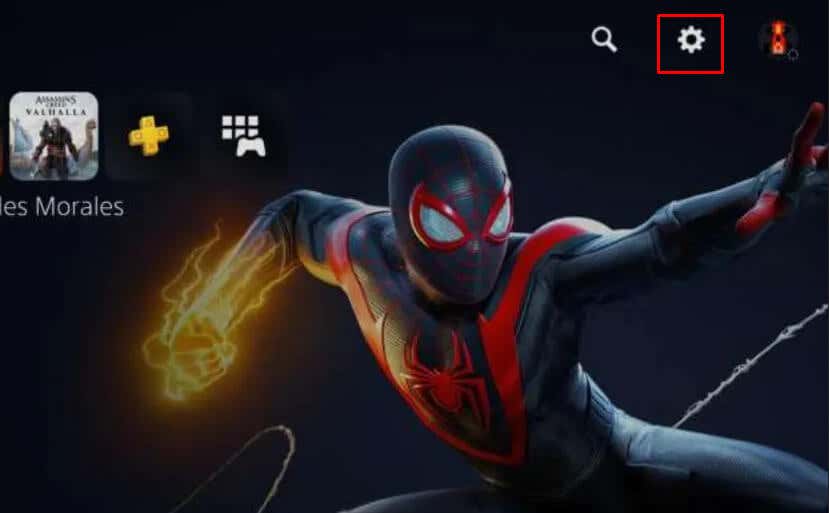
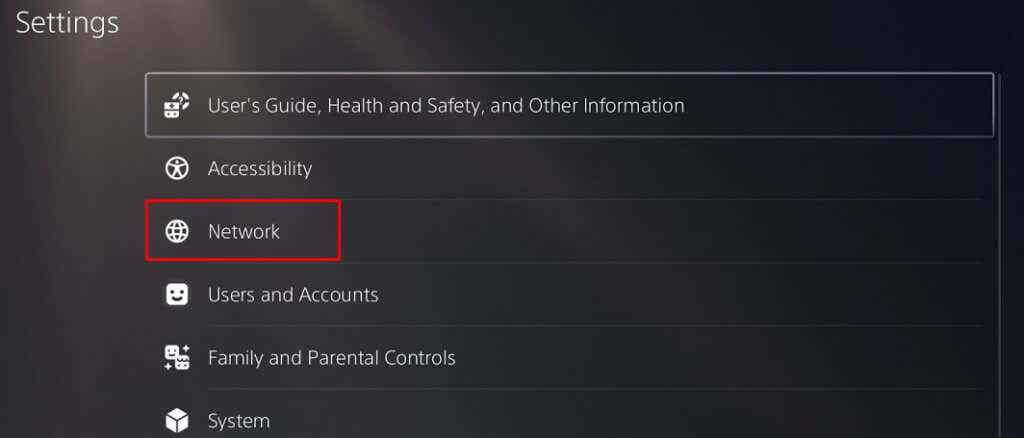
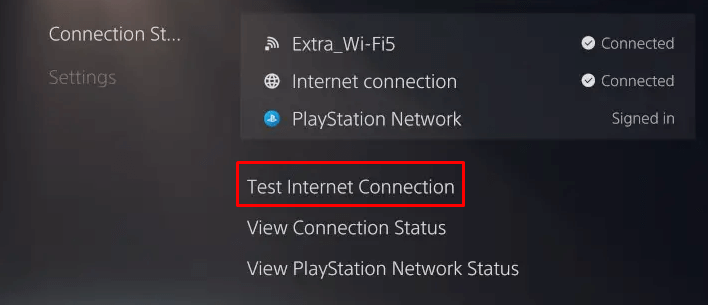
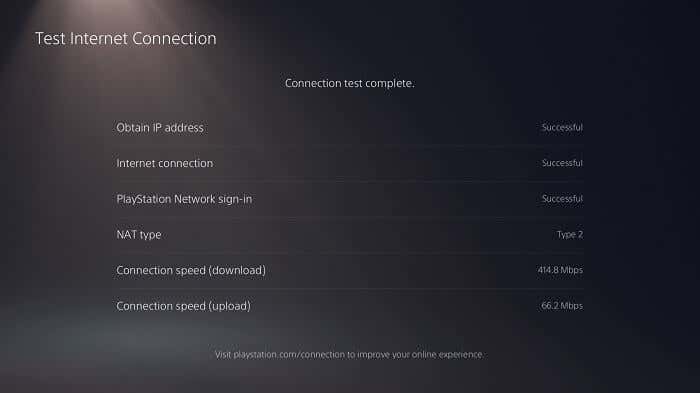
Vous pouvez également utiliser votre PC ou votre ordinateur portable pour tester les vitesses de téléchargement de votre réseau via un site Web tel que Test de rapidité.
Enfin, vous pouvez redémarrez votre routeur ou modem résoudre les problèmes Internet. N'oubliez pas que les connexions sans fil ont tendance à provoquer des décalages car elles peuvent être encombrées. Au lieu du WiFi, essayez de vous connecter avec un câble Ethernet..
5. Vérifiez les bouches d'aération
Votre console pourrait commencer à fonctionner mal en raison d'une surchauffe. Un décalage constant pourrait être l’un des signes que tel est le cas. Si ta console chauffe trop, vous devez vérifier les bouches d'aération. L'air doit circuler librement autour de votre console PS5. Ne bloquez pas les bouches d'aération en plaçant la console dans un espace restreint ou en gardant différents objets autour d'elle.
Vous devez également nettoyer régulièrement les bouches d'aération de la poussière et autres particules qui pourraient s'y accumuler. La poussière peut s'accumuler suffisamment pour obstruer le système de ventilation et provoquer une surchauffe de l'appareil.
6. Vérifiez le lecteur de stockage interne
Si le disque de stockage interne est plein ou presque plein, votre PS5 peut prendre du retard. Cela se produit parce que les fichiers cache n’ont nulle part où être stockés. Ils se retrouveront dans une file d'attente, en attente d'être enregistrés sur votre appareil, et le résultat sera un dysfonctionnement du système qui se manifestera par un décalage ou un gel.
C'est pourquoi vous devez occasionnellement garantir suffisamment d'espace sur votre disque de stockage interne PS5. Vous devez toujours disposer d'au moins 10 Go d'espace libre. Cela garantira les performances optimales de la console.
Voici comment libérer de l'espace sur le périphérique de stockage interne :
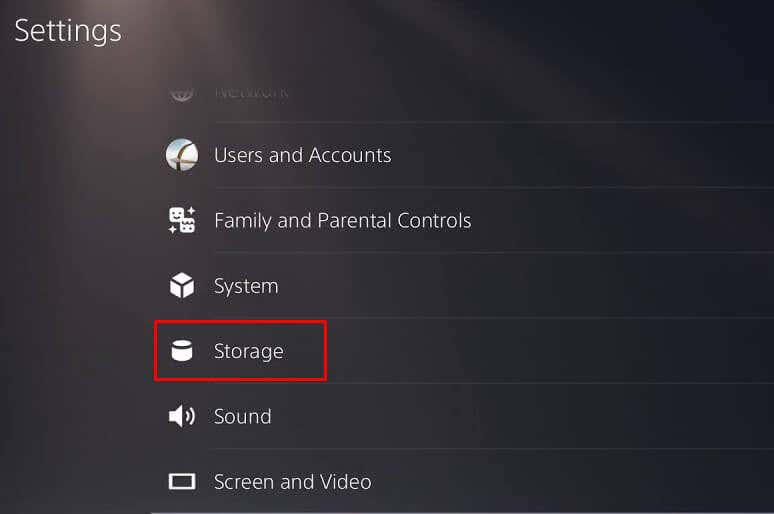

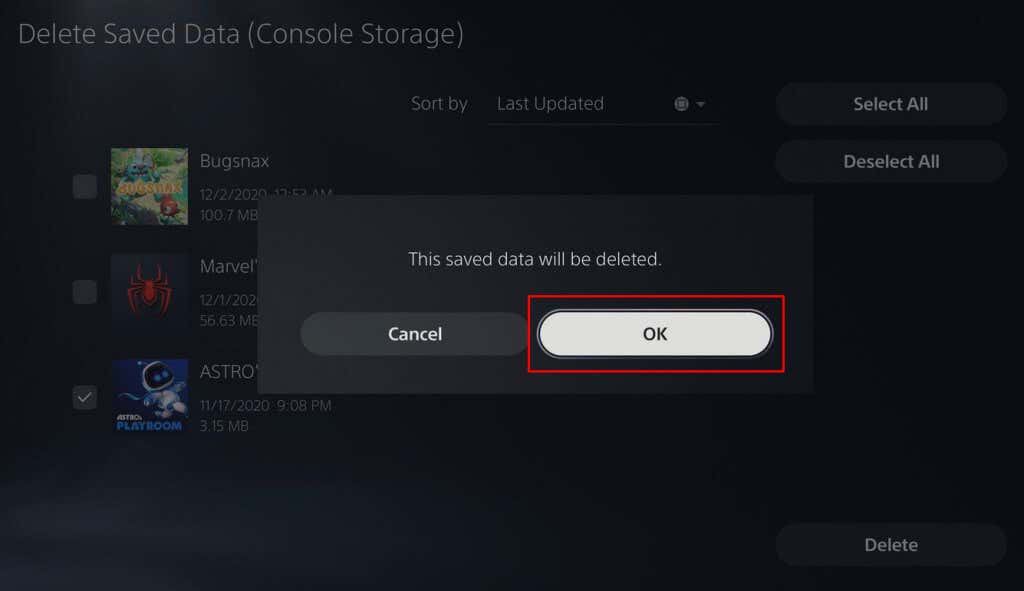
7. Mettre à jour toutes les applications et logiciels PS5
Gardez toujours votre logiciel à jour avec la dernière version. Suivez ces étapes pour mettre à jour les applications PS5 :
En règle générale, les mises à jour du système sont automatiques. Mais si vous l'avez réglé sur manuel, voici comment procéder :
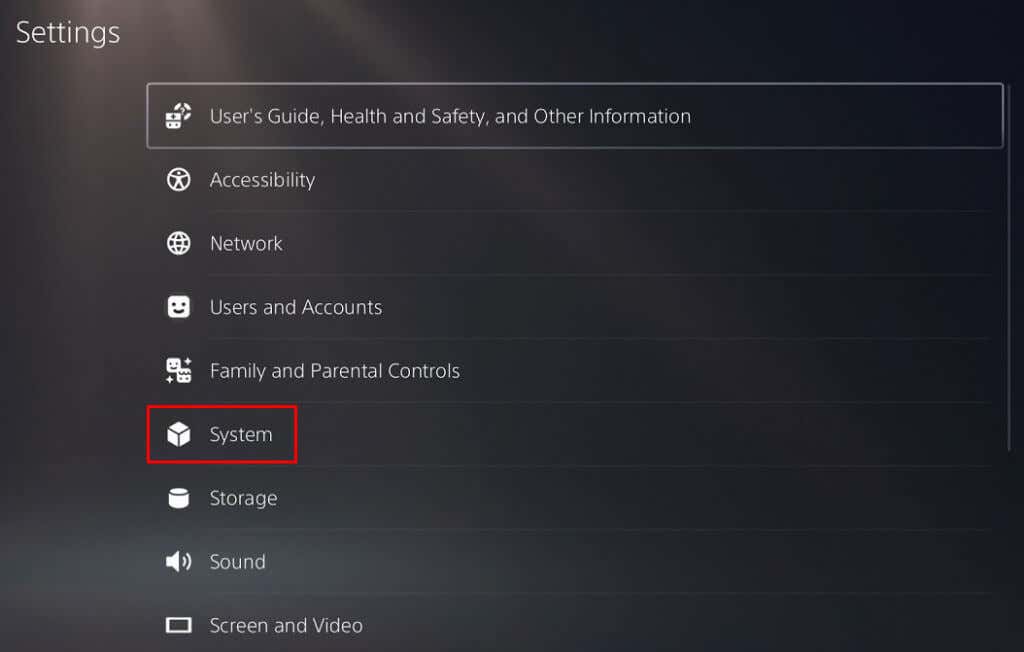
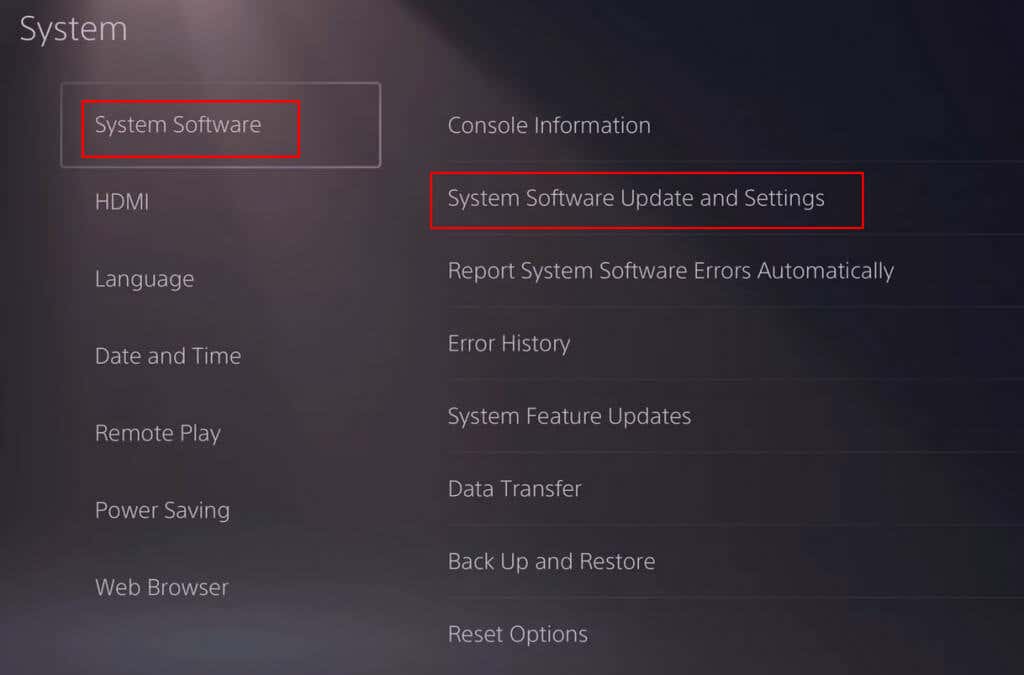
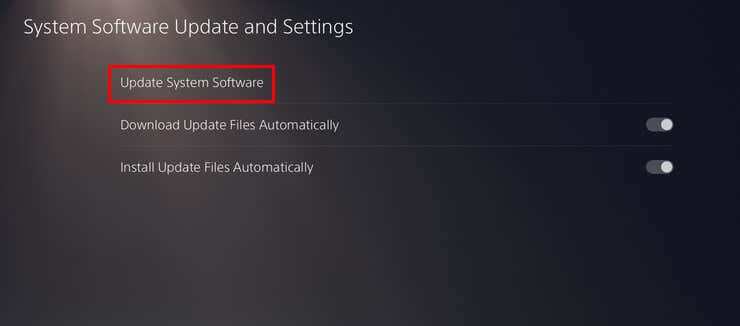
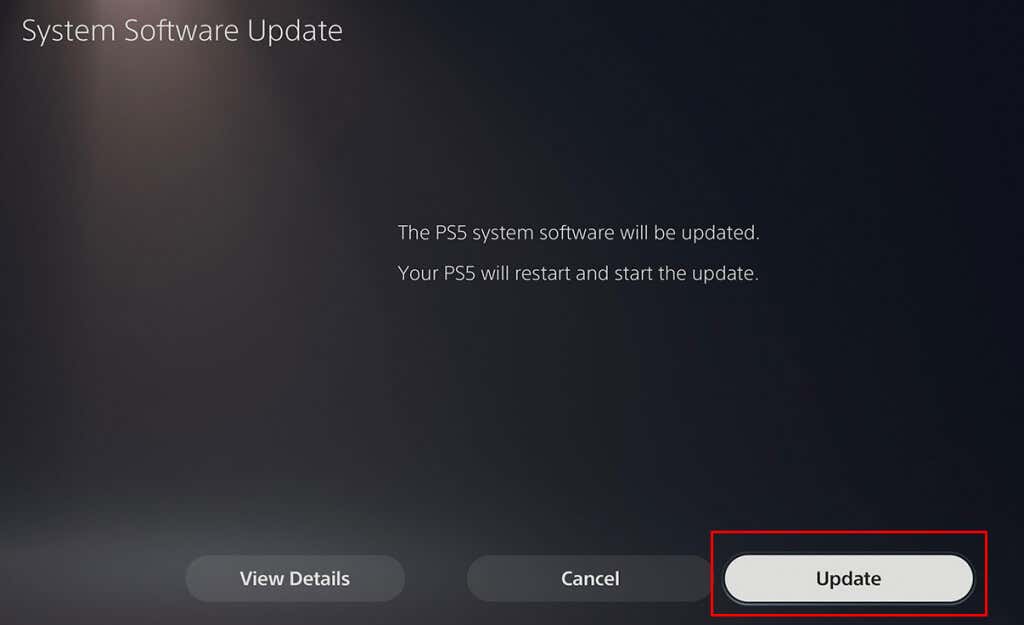

Si vous rencontrez un échec de téléchargement, redémarrez votre console et réessayez. Si vous rencontrez plusieurs échecs de téléchargement, contactez Assistance Sony PlayStation.
8. Reconstruire la base de données
La base de données n'est pas seulement obstruée au fil du temps, mais elle est également corrompue. Cela le rend inefficace et lent, et peut entraîner un décalage et un gel de l'écran. Si cela arrive à votre PS5, vous devez reconstruire la base de données.
Notez que ce processus peut prendre beaucoup de temps, alors soyez patient pendant que votre console analyse le lecteur et crée une nouvelle base de données.
Suivez ces étapes pour reconstruire la base de données PS5 :
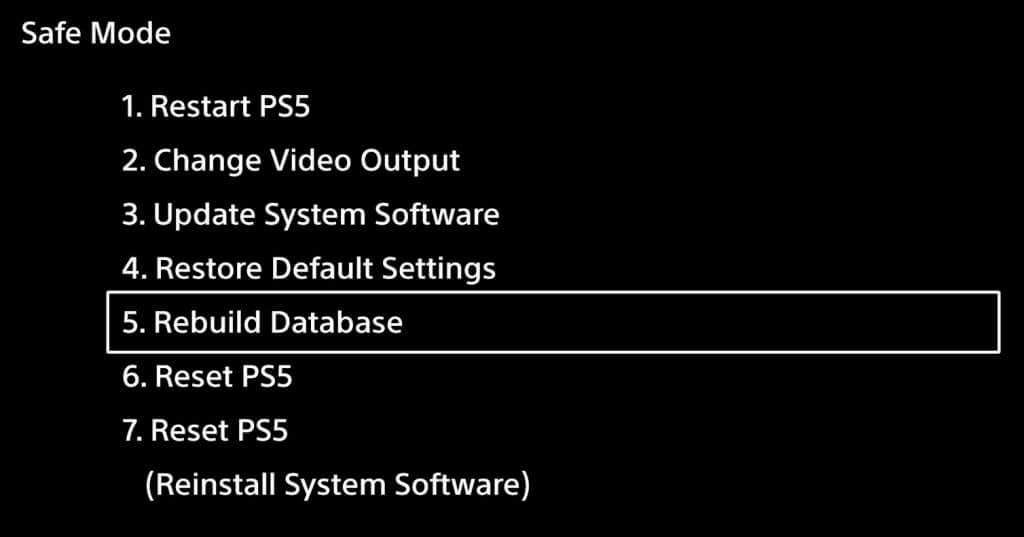
9. Modifier les paramètres du jeu
Si vous rencontrez un décalage uniquement dans certains jeux, le problème peut provenir du jeu lui-même et non de votre console PS5 ou de votre réseau. La modification des paramètres du jeu résout généralement ce problème. Il est important de jouer à des jeux gourmands en énergie en mode performance.
Si vous rencontrez des problèmes de fréquence d'images, sélectionnez le mode FPS le plus élevé dans les paramètres du jeu. Cela devrait réduire le décalage, même si vos graphiques pourraient paraître pires.
10. Réinitialisez votre PS5 aux paramètres d'usine
Si rien ne fonctionne, votre seule option pourrait être de réinitialiser votre console PS5 aux paramètres d'usine. Notez que c'est le dernier recours. La réinitialisation d’usine supprime tout sur votre appareil et installera une nouvelle copie du logiciel PS5. Cela pourrait être la seule option si votre PS5 est en retard en raison d'erreurs système.
Pour effectuer une réinitialisation d'usine :
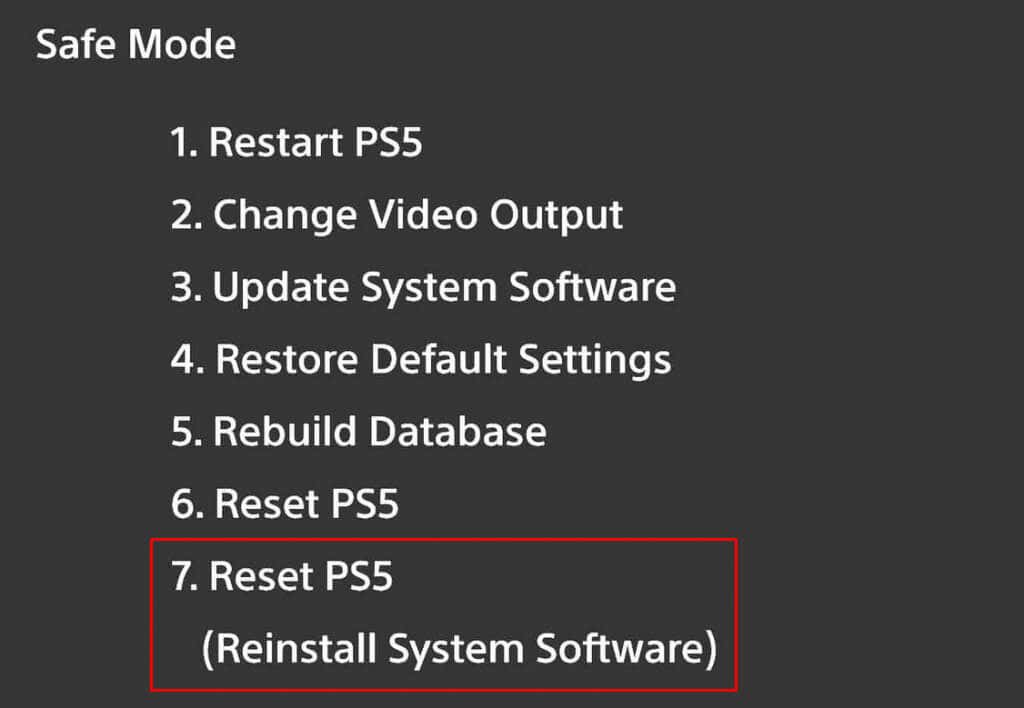
Attendez que le processus soit terminé, puis essayez de jouer à votre jeu préféré pour voir si vous rencontrez toujours des problèmes de décalage.
Bien que résoudre les problèmes de latence puisse parfois être un défi sur la PS5, avec quelques étapes de dépannage intelligentes comme celles-ci, vous pourrez profiter d'une nouvelle session de jeu en ligne en un rien de temps.
.